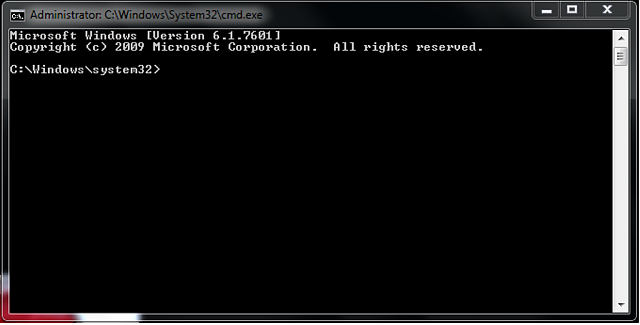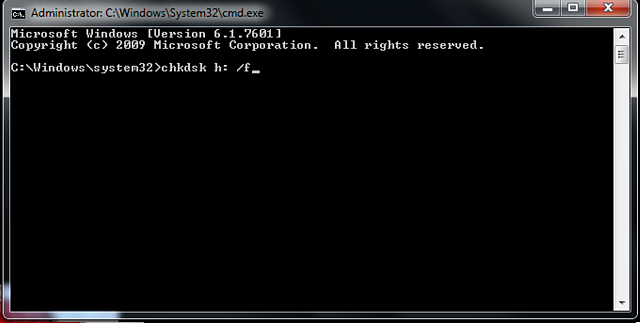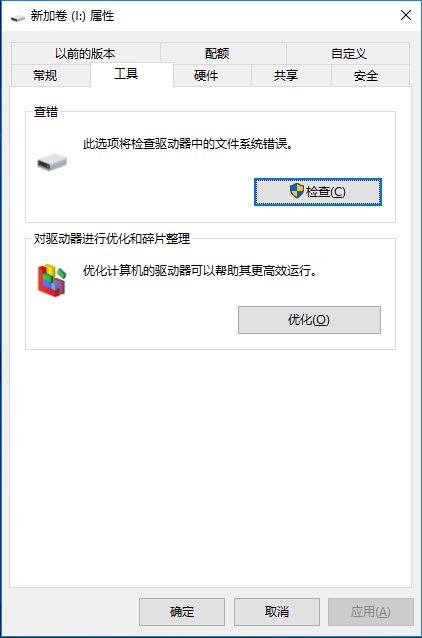如何修复损坏的SD卡并找回数据 |
您所在的位置:网站首页 › 用手机格式化sd卡后sD卡坏了 › 如何修复损坏的SD卡并找回数据 |
如何修复损坏的SD卡并找回数据
|
可以不格式化修复损坏的SD卡错误吗?
「早上当我试着用Facebook在我的手机上分享一些照片时,出现了一则SD卡错误信息,显示『SD卡已损坏,请尝试重新格式化』。当我按下按钮后Android提醒我:『确定要将SD卡格式化吗?该卡上的所有数据都将丢失』。我没有格式化它,因为有很多重要的文件还在里面,包括数百张照片、我最喜欢的电影及数十个文件。是否有可靠的恢复损坏SD卡的解决方案,不需格式化就能修复损坏的SD卡错误? 我必须找回我的数据。」
由于某些原因造成您的SD卡损坏或故障,通常会造成您的文件无法存取。如果您尝试在电脑中开启它,Windows将提醒该SD卡无法存取,因为该文件或文件夹已损坏并无法读取。此时您可以试试两种数据恢复解决方案,使用chkdsk或第三方数据恢复软件来修复记忆卡并找回丢失的文件。在开始之前,您应该注意的一件事是停止使用损坏的SD卡,直到完全找回您的数据,否则可能导致数据恢复失败。 本文内容:一 、 使用chkdsk修复损坏的SD卡,而不丢失数据 二 、 使用易我数据恢复软件从损坏的SD卡中恢复数据 一、使用chkdsk修复损坏的SD卡,而不丢失数据 只要sd卡不是物理性损坏且电脑有办法识别并给予磁盘代号;您可以按照下面提供的方法修复逻辑性错误。 1. 使用cmd修复损坏的sd卡「chkdsk」指令是恢复损坏SD卡的首选,不需格式化就能修复损坏的SD卡,而不会丢失数据。现在我们来看看该怎么做 (我使用Windows 10 来示范): step 1. 使用读卡器将SD卡接上电脑。 step 2. 打开「开始」菜单,在搜索中输入「cmd」并按下「Enter」键,然后会在程序列表中看到名为「cmd.exe」的程序。 step 3. 在「cmd.exe」上点一下鼠标左键就会出现命令提示符窗口 ,让你无需格式化就能修复损坏的SD卡。
step 4. 输入「chkdsk /X /f [sd卡磁盘代号]」或「chkdsk [sd卡磁盘代号]: /f 」,例如「chkdsk /X /f G:」或「chkdsk G: /f」,在例子中,sd卡的磁盘代号为G。
完成所有步骤后,Windows开始检查并修复SD卡的文件系统,通常需要花费几分钟。完成后如果您在命令窗口中看到「Windows已修复文件系统」,那么恭喜!损坏的SD卡已成功修复,您可以轻松存取您的数据。如果没有,您应该试着使用第三方数据恢复软件来恢复损坏的SD卡,再透过格式化来修复SD卡。 2. 扫描并修复sd卡如果您不喜欢使用cmd,可以右键单击sd卡,选择「属性」修复逻辑错误。 step 1. 使用读卡器将SD卡接上电脑。 step 2. 我的电脑 > sd卡。 step 3. 右键打开sd卡,找到「属性」。 step 4. 找到「工具」。 step 5. 点击「检查」。
step 6. 等待扫描完成,关闭窗口。 step 7. 右键单击设置图标,点击「退出」,然后删除sd卡。 二、使用易我数据恢复软件从损坏的SD卡中恢复数据 下载Windows版本 下载Mac版本 成功恢复机率: 99.7% 数据恢复只需要三个简单的步骤一旦成功修复,就可以开始读取sd卡进行下一步。如果文件还在sd卡上,请尽快将sd卡上的文件转移到其他安全的位置。假如文件已经丢失,请使用专业的数据恢复软件恢复文件。 易我数据恢复软件是一套专业的数据恢复软件,可在各种数据丢失情况下恢复已删除、格式化或无法存取的数据。它支持从电脑硬盘、格式化的U和其他储存媒体,如SD卡、CF卡…等恢复数据。其强大的数据恢复能力和简单易懂的界面是用户从损坏SD卡上恢复数据的最佳选择。当您找回所有数据后,可以格式化SD卡来修复损坏的SD卡错误。 在购买SD卡数据恢复完整版软件之前,您可以先下载试用版来扫描记忆卡,并检查程序可以找回哪些文件。如果您不满意扫描找到的结果,别购买完整版执行恢复。但如果有用的话,您将能找回所有重要的数据。 注意 : 当sd卡上数据丢失后,请立即停止使用。继续使用sd卡将导致数据被覆盖,增加数据找回难度。 从损坏的SD卡上恢复数据: 一旦sd卡上的文件丢失后,切记不要继续使用该sd卡。如果继续使用sd卡,原有的数据很可能会被覆盖,则成功恢复文件的机率将大幅下降。 步骤 1. 将sd卡连上电脑。 将sd卡插入读卡器并将带有sd卡的读卡器连上电脑。步骤 2. 执行sd卡数据恢复软件,扫描sd卡。 打开易我数据恢复软件,在设备和驱动器栏下选择sd卡。然后,单击「扫描」按钮开始查找SD卡上丢失的文件。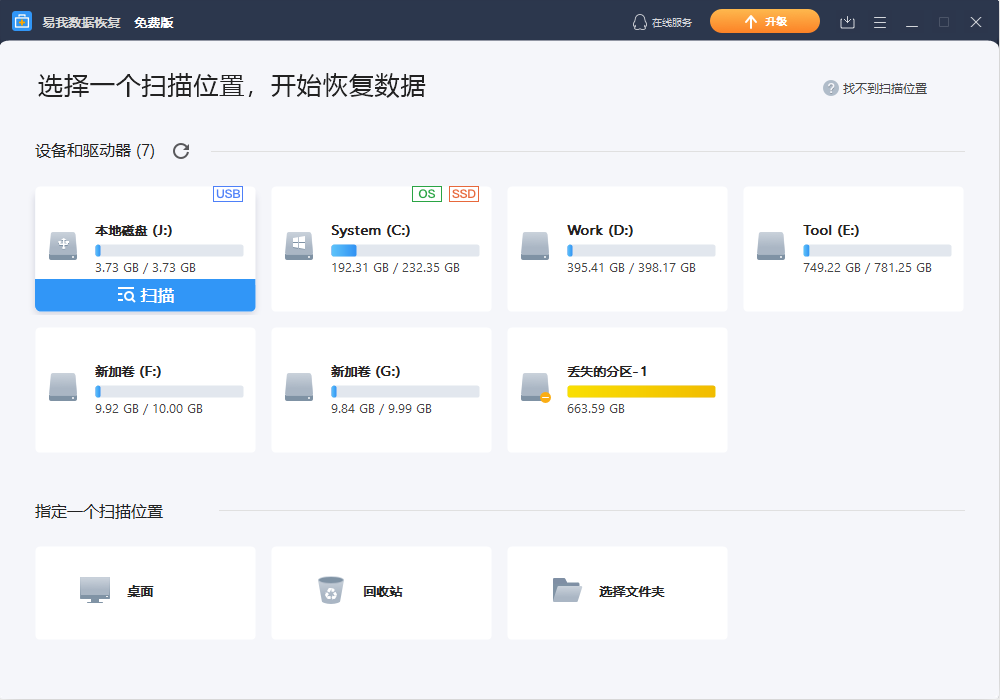
步骤 3. 检查sd卡上找到的数据。 扫描结束后,通过下面几个按钮快速筛选找到你要恢复的文件并双击执行预览 : 「删除文件」:列出所有删除文件。「存在文件」:所有扫描查找到的文件都在这里。「丢失文件」:格式化后恢复时优先检查这下面的文件。「更多文件」:所有文件名称或路径丢失的文件都集中在这里。同时,还可以使用「筛选」、「搜索」两个功能快速查找到需要复原的文件。 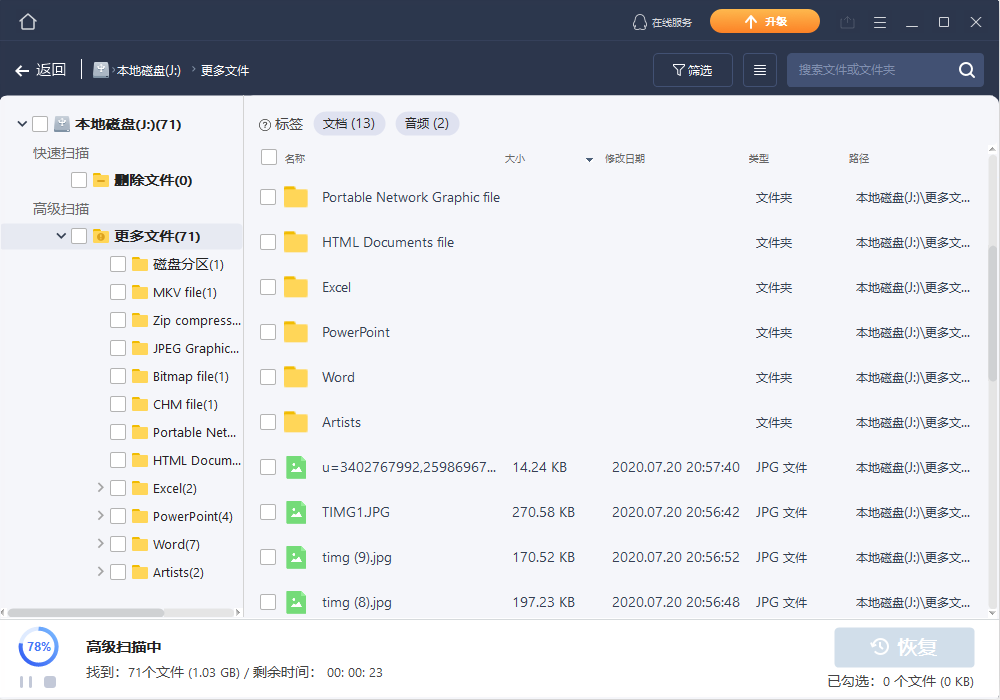
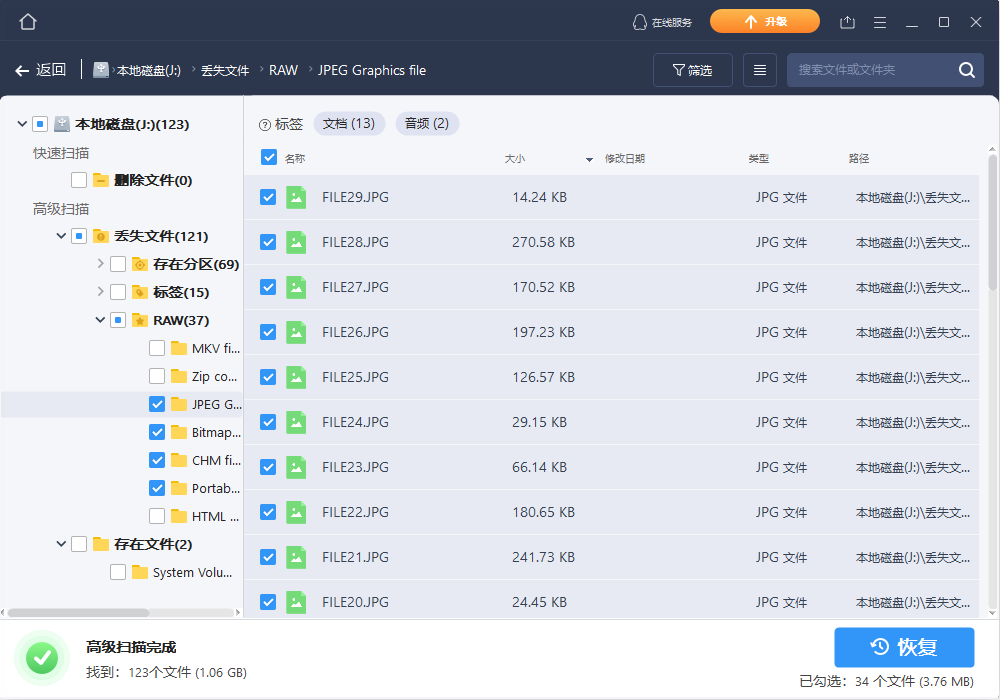
步骤 4. 恢复sd卡数据。 双击文件检查和预览。然后,勾选所有要复原的文件,点击「恢复」按钮,将恢复回来的文件保存到电脑或外接式储存设备上。 原文链接:
https://www.easeus.com.cn/data-recovery/sjhf0002.html
原文链接:
https://www.easeus.com.cn/data-recovery/sjhf0002.html
|
【本文地址】
今日新闻 |
推荐新闻 |